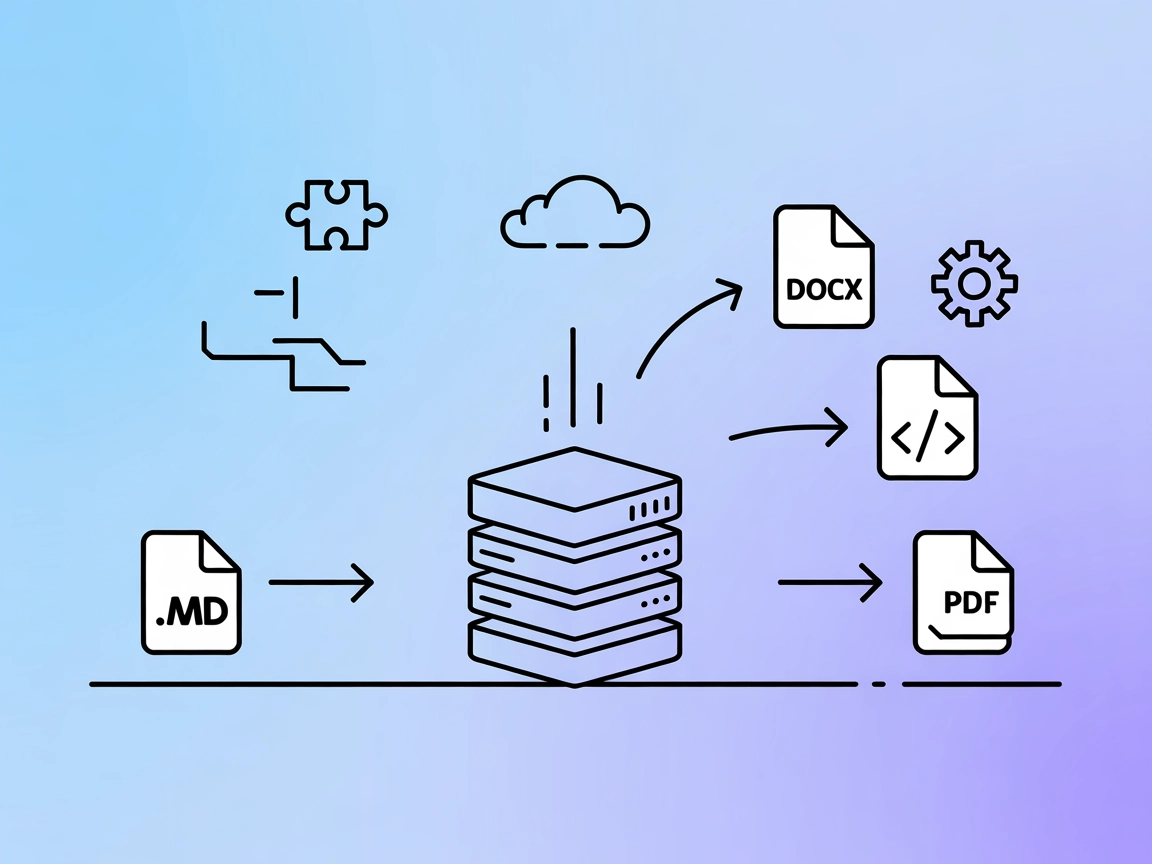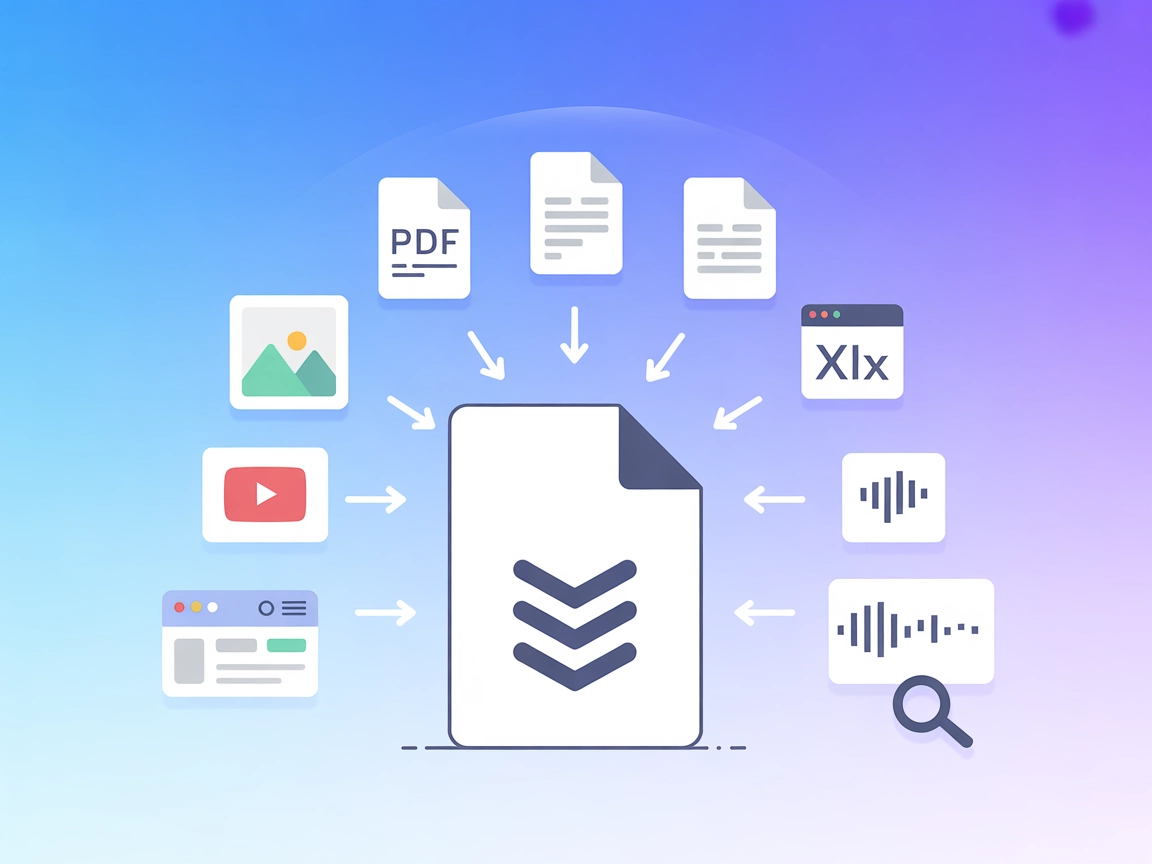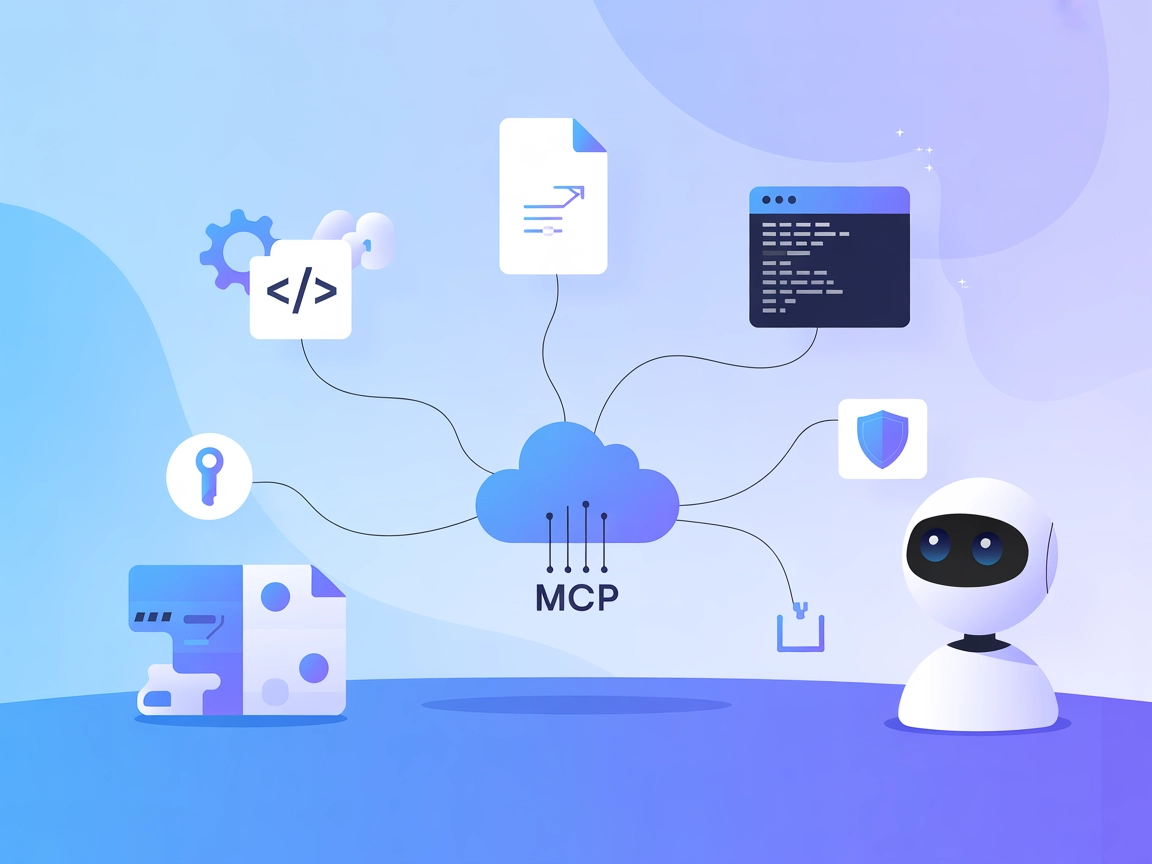Pandoc MCP Server
Automatizza facilmente la conversione di formati di documenti nei tuoi flussi di lavoro AI con il Pandoc MCP Server—integrato perfettamente in FlowHunt per scrittura tecnica, pipeline di contenuti e integrazione continua.
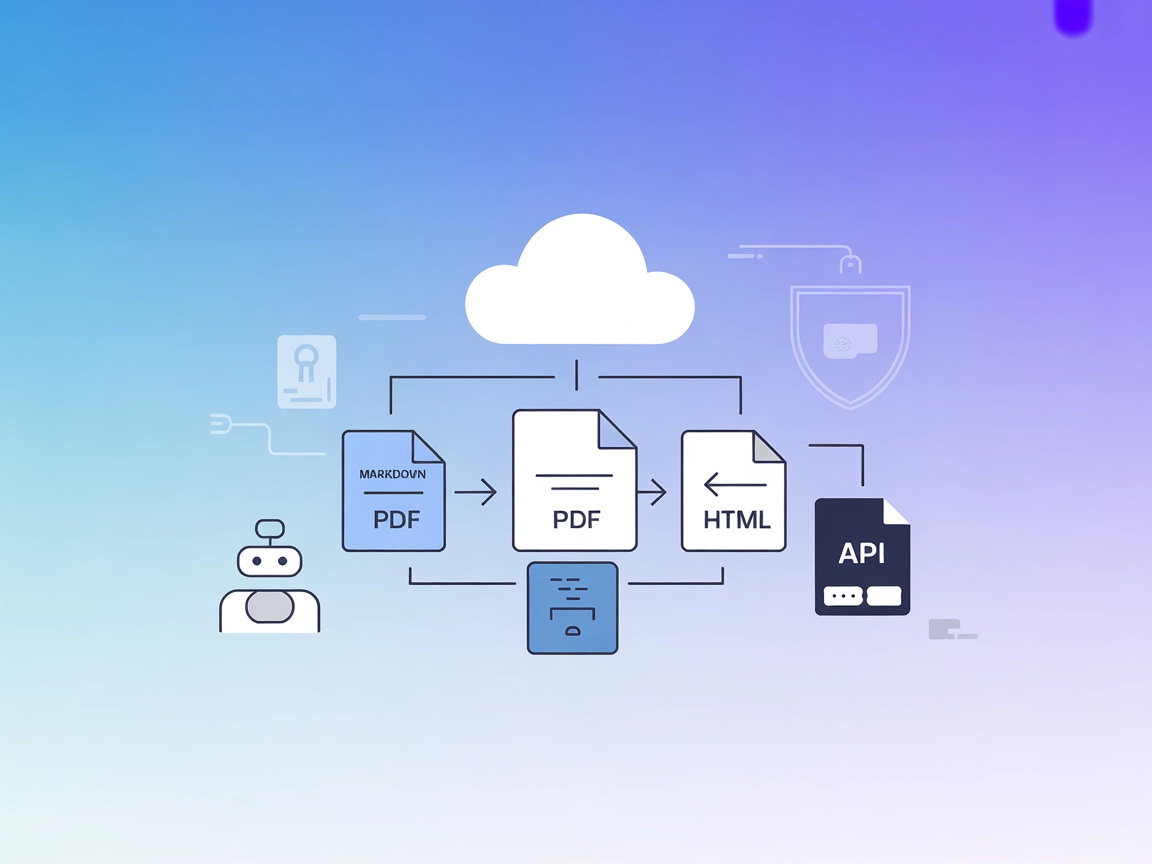
Cosa fa il “Pandoc” MCP Server?
Il Pandoc MCP Server è progettato per collegare assistenti AI e funzionalità esterne di conversione documentale sfruttando la potenza di Pandoc—un convertitore universale di documenti. Espone le funzionalità di Pandoc tramite il Model Context Protocol (MCP), consentendo l’automazione guidata da AI delle trasformazioni di formato, come la conversione da Markdown a PDF o HTML, all’interno di flussi di lavoro di sviluppo più ampi. Permette ai modelli linguistici e ai loro client di eseguire conversioni documentali in modo programmato, semplificando la gestione dei contenuti, automatizzando pipeline documentali e aumentando la produttività dei team che lavorano con diversi tipi di file e standard di documentazione.
Elenco dei Prompt
Nessun template di prompt è documentato nel repository.
Elenco delle Risorse
Nessuna risorsa esplicita è documentata nel repository.
Elenco degli Strumenti
Nessuno strumento esplicito è documentato nel file server.py del repository o nella documentazione.
Casi d’Uso di questo MCP Server
- Conversione Automatica di Documenti: Gli sviluppatori possono automatizzare il processo di conversione tra diversi formati di documenti (es. da Markdown a PDF/HTML) all’interno di flussi di lavoro guidati da AI.
- Pipeline di Standardizzazione dei Contenuti: Garantisce che la documentazione o i report su tutto il codice restino in un formato standard integrandosi con assistenti AI per conversioni al volo.
- Supporto alla Scrittura Tecnica: I modelli AI possono utilizzare il server Pandoc per visualizzare in anteprima, rendere o esportare contenuti tecnici generati dagli utenti in vari formati per condivisione o pubblicazione.
- Integrazione Fluida con CI/CD: Permette alle pipeline di integrazione continua di convertire e controllare automaticamente i formati della documentazione come parte dei processi di rilascio.
Come configurarlo
Windsurf
- Assicurati che Node.js sia installato sul tuo sistema.
- Apri il file di configurazione di Windsurf.
- Aggiungi il Pandoc MCP Server sotto l’oggetto
mcpServersutilizzando la configurazione seguente. - Salva il file e riavvia Windsurf.
- Verifica che il server sia attivo e accessibile.
"mcpServers": {
"pandoc-mcp": {
"command": "npx",
"args": ["@pandoc/mcp-server@latest"]
}
}
Claude
- Conferma che Node.js sia installato.
- Trova il file di configurazione di Claude.
- Inserisci l’entry del Pandoc MCP Server come mostrato.
- Salva e riavvia Claude.
- Controlla l’integrazione avvenuta con successo.
"mcpServers": {
"pandoc-mcp": {
"command": "npx",
"args": ["@pandoc/mcp-server@latest"]
}
}
Cursor
- Installa Node.js se non è già presente.
- Modifica il file di configurazione di Cursor.
- Aggiungi la configurazione del Pandoc MCP Server.
- Salva le modifiche e riavvia Cursor.
- Assicurati che il server venga riconosciuto.
"mcpServers": {
"pandoc-mcp": {
"command": "npx",
"args": ["@pandoc/mcp-server@latest"]
}
}
Cline
- Installa Node.js.
- Apri il file di configurazione di Cline.
- Aggiungi le impostazioni del Pandoc MCP Server.
- Salva e riavvia Cline.
- Conferma il funzionamento.
"mcpServers": {
"pandoc-mcp": {
"command": "npx",
"args": ["@pandoc/mcp-server@latest"]
}
}
Protezione delle API Key
Per proteggere le API key, utilizza variabili d’ambiente nella configurazione:
"pandoc-mcp": {
"command": "npx",
"args": ["@pandoc/mcp-server@latest"],
"env": {
"API_KEY": "${PANDOC_API_KEY}"
},
"inputs": {
"api_key": "${PANDOC_API_KEY}"
}
}
Come usare questo MCP nei flussi
Utilizzo di MCP in FlowHunt
Per integrare i server MCP nel tuo flusso di lavoro FlowHunt, inizia aggiungendo il componente MCP al tuo flusso e collegandolo al tuo agente AI:

Clicca sul componente MCP per aprire il pannello di configurazione. Nella sezione configurazione MCP di sistema, inserisci i dettagli del tuo server MCP utilizzando questo formato JSON:
{
"pandoc-mcp": {
"transport": "streamable_http",
"url": "https://yourmcpserver.example/pathtothemcp/url"
}
}
Una volta configurato, l’agente AI potrà ora utilizzare questo MCP come uno strumento con accesso a tutte le sue funzioni e capacità. Ricordati di cambiare “pandoc-mcp” con il vero nome del tuo server MCP e sostituire l’URL con quello del tuo server MCP.
Panoramica
| Sezione | Disponibilità | Dettagli/Note |
|---|---|---|
| Panoramica | ✅ | Breve panoramica presente |
| Elenco dei Prompt | ⛔ | Nessun template di prompt documentato |
| Elenco delle Risorse | ⛔ | Nessuna risorsa esplicita trovata |
| Elenco degli Strumenti | ⛔ | Nessuno strumento esplicito trovato |
| Protezione delle API Key | ✅ | Esempio fornito |
| Supporto Sampling (meno importante in valutazione) | ⛔ | Nessuna evidenza nel repository |
La nostra opinione
Questo server MCP fornisce una panoramica chiara e istruzioni di configurazione, ma manca di una documentazione dettagliata su prompt, strumenti e risorse. La sua utilità è evidente per la conversione documentale, ma la mancanza di dettagli ne limita l’immediata utilità out-of-the-box.
Punteggio MCP
| Ha una LICENSE | ⛔ |
|---|---|
| Ha almeno uno strumento | ⛔ |
| Numero di Fork | |
| Numero di Stelle |
Valutazione: 3/10 — Il server fornisce una buona idea di scopo e passi di integrazione, ma la mancanza di codice, LICENSE e dettagliati primitivi MCP ne limita la reale usabilità.
Domande frequenti
- Cos’è il Pandoc MCP Server?
Il Pandoc MCP Server espone il convertitore di documenti Pandoc tramite il Model Context Protocol, permettendo ad assistenti e agenti AI di convertire documenti tra diversi formati in modo programmato—ad esempio da Markdown a PDF o HTML—per flussi di lavoro tecnici più efficienti.
- Quali sono gli utilizzi tipici di questo server?
Gli utilizzi includono la conversione automatizzata di documenti in pipeline guidate da AI, la standardizzazione della documentazione tecnica, il supporto agli autori tecnici e l’integrazione di controlli o conversioni documentali nei processi di rilascio CI/CD.
- Come configuro il Pandoc MCP Server?
Installa Node.js, aggiungi la configurazione MCP server fornita al tuo client (Windsurf, Claude, Cursor o Cline), poi riavvia il client. Le configurazioni di esempio sono incluse sopra per ogni client supportato.
- Come posso proteggere le API key per il server MCP?
Utilizza variabili ambientali nella tua configurazione. Ad esempio, nell’entry del server MCP, aggiungi un campo 'env' che fa riferimento alla tua API key come variabile d’ambiente, mantenendo le informazioni sensibili fuori dal codice.
- Posso usare questo server in un workflow FlowHunt?
Sì. Aggiungi il componente MCP al tuo flusso FlowHunt, configurandolo con i dettagli del tuo Pandoc MCP Server e collegalo al tuo agente AI. Questo permette all’agente di automatizzare le conversioni documentali all’interno del tuo workflow.
Ottimizza i Flussi Documentali con Pandoc MCP
Automatizza e standardizza la tua documentazione e i contenuti tecnici aggiungendo il Pandoc MCP Server ai tuoi flussi FlowHunt. Lascia che i tuoi assistenti AI gestiscano le conversioni di formato al volo!